Effetti
Il comando Predefinito può essere usato per riportare i settaggi della Viewport alle impostazioni predefinite.
Qui si trovano perlopiù gli stessi effetti di visualizzazione disponibili negli Effetti della Viewport (menu Opzioni). Le opzioni, che portano lo stesso nome, corrispondono l’una all’altra e possono essere definite in entrambe le posizioni.
Qui nel menu Configura della Viewport ci sono diversi altri settaggi che ad esempio possono essere utilizzati per definire i dettagli dell'SSAO (potete aprirli cliccando sulla freccetta).
Vedi ![]() Effetti.
Effetti.
Attiva/Disattiva le Ombre.
Nella Viewport verrà calcolata una Mappa Ombre indipendentemente dal tipo di ombra definita per la sorgente di luce, anche per le ombre nette definite per la sorgente di luce. Nella Viewport, queste ombre appariranno comunque nette grazie ad un espediente del rendering. Dovreste già avere familiarità con le mappe ombra del Renderizzatore Standard (Mappa Ombre). La qualità delle ombre (e con essa i tempi di rendering e la memoria richiesta) aumenterà di conseguenza con mappe ombra più grandi.
In linea di massima, sarebbe meglio definire se preferite ombre rigide o morbide (nel menu Generale della sorgente di luce, sotto Ombre). Notare tuttavia che Mappe Ombra e Area] saranno entrambe renderizzate in modo identico nella Viewport come ombre morbide. Non aspettatevi però miracoli: le ombre non reggono il confronto con le ombre reali e renderizzate.
Atttenuazione Ombre Morbide[0.01..10000.00]
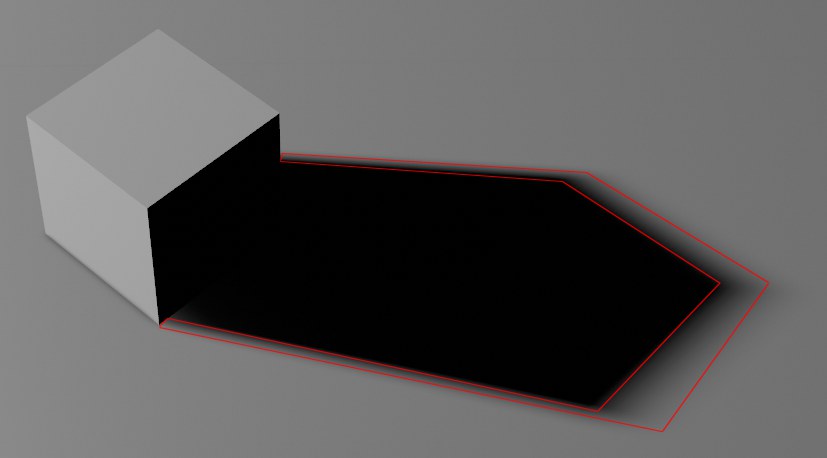
Questo settaggio può essere osservato al meglio in combinazione con le ombre morbide. Date un'occhiata all'area di transizione contrassegnata in rosso nell'immagine qui sopra in cui l'ombra è ridotta. Quest'area di transizione, che diventa più piccola all'aumentare delle dimensioni della mappa ombre, può essere regolata usando il settaggio Attenuazione Ombre Morbide come segue: valori più alti produrranno ombre proporzionalmente più marcate, più dense e viceversa.
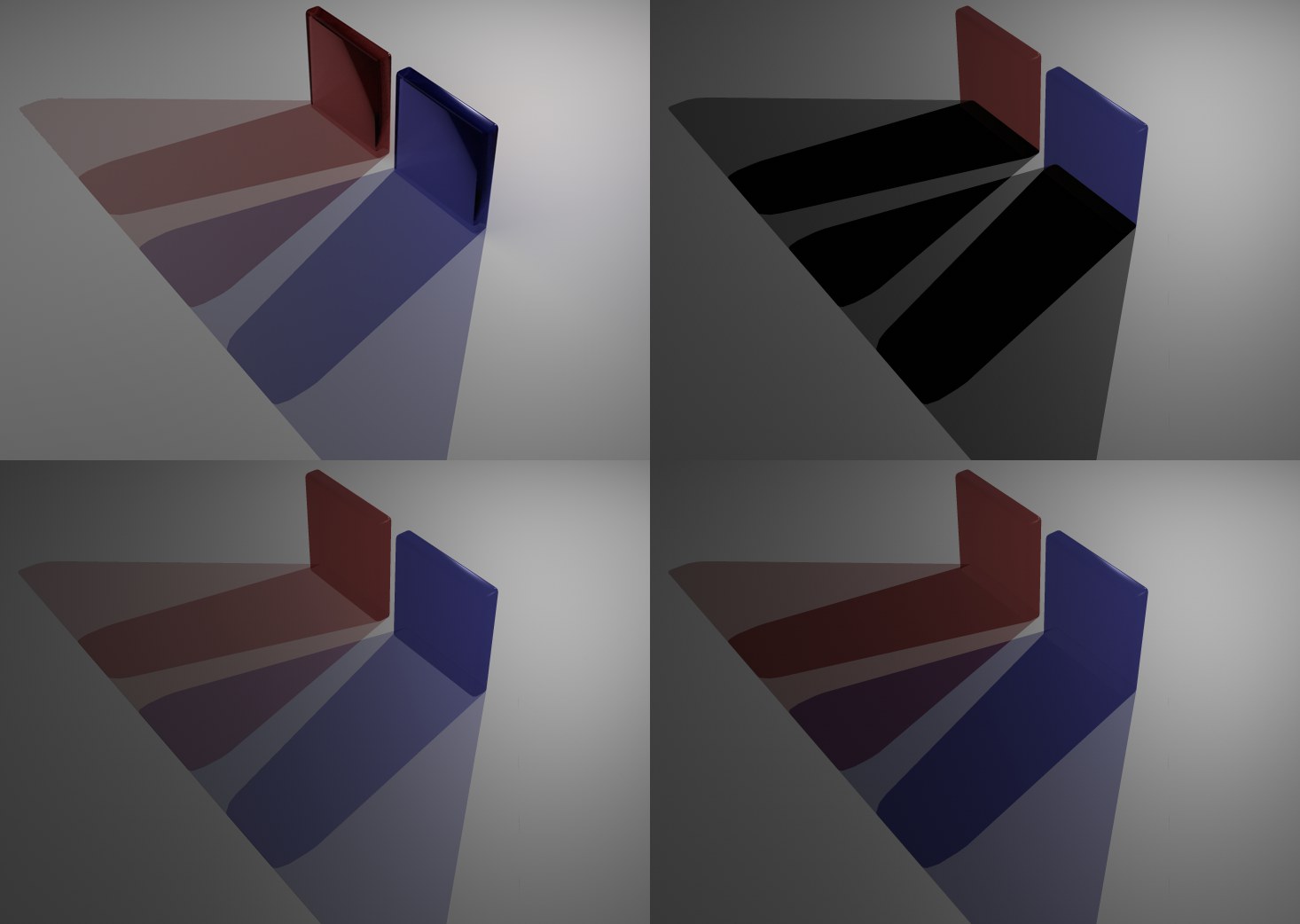 In senso orario dall'alto a sinistra:: Renderizzatore Standard, renderizzatore Viewport con Tipo Ombre impostato su Opaco, Colorato, Colore a Livelli.
In senso orario dall'alto a sinistra:: Renderizzatore Standard, renderizzatore Viewport con Tipo Ombre impostato su Opaco, Colorato, Colore a Livelli.
Gli oggetti a cui è stato assegnato un canale di trasparenza attivo generano un'ombra dipendente dalla trasparenza che può anche essere colorata - come nel caso di un vetro colorato.
Nella Viewport possono essere visualizzati diversi tipi di ombre. La qualità e i tempi di rendering aumentano dall'alto verso il basso:
- Opaco: le ombre saranno renderizzate come se il materiale trasparente fosse opaco.
- Colorato: l’opacità e il colore del materiale trasparente saranno valutati. Nel caso di più ombre sovrapposte, queste non saranno però renderizzate correttamente.
- Colore a Livelli: equivale a Colorato, ma con questa opzione eventuali ombre sovrapposte saranno renderizzate correttamente (vedere in alto a sinistra e in basso a sinistra dell'immagine). Notare che possono essere renderizzate in modo corretto al massimo due ombre sovrapposte.
Dimensione Mappa Ombre[32..4096]
In linea generale, in merito alla Dimensione Mappa Ombrepossiamo dire che maggiore è la mappa ombre, più nette e precise saranno le ombre (e di conseguenza più lenta sarà la velocità di visualizzazione). Notare che valori maggiori possono influenzare notevolmente la velocità di visualizzazione.
Se le ombre sono frastagliate o tagliate, il valore Dimensione Mappa Ombre è invece troppo basso.
Se si verifica un effetto "a bande" quando vengono renderizzate ombre proiettate dalle luci, attivare o disattivare questa opzione può essere d'aiuto:
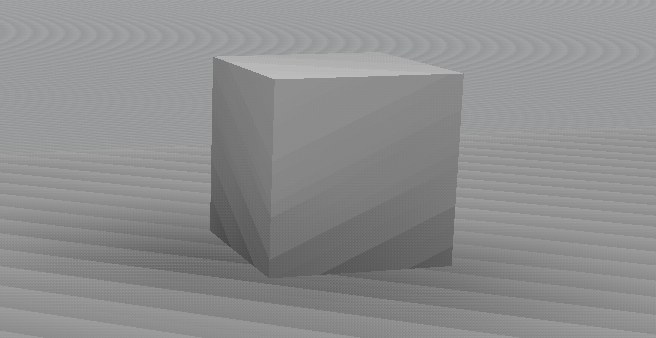
Vedi ![]() Post Effetti.
Post Effetti.
Qui è possibile definire se visualizzare o meno trasparenze di alta qualità.
Trasparenza Materiale Completa
Qui potete definire se le trasparenze devono essere visualizzate del tutto trasparenti anche se il canale materiale Trasparenza è completamente trasparente (per cui l'oggetto sarà completamente invisibile a causa della rifrazione mancante). Se questa opzione è disattivata, verrà visualizzata solo una trasparenza dell'80%.
Vedi ![]() Disturbo HQ.
Disturbo HQ.
Anteprima delle Riflessioni
Usate questa opzione per attivare o disattivare l’anteprima della riflessione della viewport.
L’anteprima della Rifessione mostra nella viewport l’effetto del canale Riflettanza con una buona approssimazione, senza dover renderizzare la scena. Questo è decisamente un vantaggio quando si lavora con materiali metallici.
 Anche quando non vengono renderizzati, molti effetti come le luci Area rettangolari sono già visibili nella Viewport.
Anche quando non vengono renderizzati, molti effetti come le luci Area rettangolari sono già visibili nella Viewport.
Quanto segue si applica alle riflessioni dell’oggetto Cielo (incl. texture HDRI) e Cielo Fisico: se non è presente alcun tipo di Cielo, sarà usato un’oggetto sostitutivo interno che sarà riflesso (ma non sarà renderizzato).
La visualizzazione della riflessione supporta la maggior parte dei settaggi di riflessione, inclusi i livelli multipli, le maschere, il Fresnel, ecc. Le texture utilizzate per controllare nel dettaglio le varie impostazioni sono in gran parte supportate. Alcuni parametri non sono supportati (Forza Ruvidità, Forza Rilievo, Indice di Rifrazione).
I tipi di riflessione (ad es. Beckmann, GGX, Phong, ecc.) possono essere definiti nel canale Riflettanza. Sono supportati i seguenti elementi:
- Beckmann
- GGX
- Phong
- Ward
- Oren-Nayar (Diffuso)
- Lambert (Diffuso)
Anisotropico, Irawan e Riflessione (Legacy) sono mostrati in grado minore (e non le riflessioni del cielo).
L’anteprima della riflessione (Riflessioni) può essere definita specificamente in ogni vista nelle preferenze della Viewport (o anche sotto ).
Grazie a tutto questo, ai riflessi degli oggetti e alle opzioni di Profondità di Campo descritti in seguito, la vista nella viewport si avvicina sempre più al risultato di rendering... il che significa poter evitare di ricorrere a numerosi test di rendering! Per le scene più semplici, o per le scene che non richiedono un rendering, potete usare tranquillamente l’opzione hardware (Renderizzatori --> renderizzatore Viewport) e dimenticarvi del tutto dei test di rendering.
Notare che quando si usa la primitiva Piano con assegnato un materiale luminoso, vedi ad esempio una luce poligonale, il sui comportamento sarà simile a quello di una luce Area rettangolare (ma senza proiezione di ombre) e la primitiva sarà riflessa nei rispettivi materiali.
Caricate qui la texture che sarà usata per la riflessione del cielo, solo per la visualizzazione non-renderizzata nella Viewport (internamente verrà utilizzato un oggetto Cielo invisibile). Poiché ci sono diverse posizioni in cui definire ciò che deve riflettersi in un oggetto non renderizzato, viene applicata la seguente gerarchia:
- Materiale (tab Editor)
- Oggetto Cielo
- Settaggi Viewport (texture HDRI personalizzata su oggetto Cielo)
- Ambiente Interno (texture HDRI interna su Oggetto Cielo)
Questi valori possono essere usati per ruotare l’oggetto Cielo in ogni direzione per l’opzione Sovrascrivi Ambiente.
Screen-Space Local Reflections (Riflessioni Locali)
I settaggi descritti sopra si applicano alla riflessione del cielo negli oggetti. Per riflettere oggetti in altri oggetti, è stata aggiunta l'opzione Screen-Space Local Reflections, che utilizza direttamente la scheda grafica per i propri calcoli ed è quindi molto veloce. Naturalmente il risultato non può competere con i veri riflessi renderizzati, ma si avrà una buona idea di come appariranno. Questo velocizza immensamente il workflow.
Generalmente le riflessioni degli oggetti riescono a riflettere solo gli elementi che si trovano nella Viewport, il che significa che potreste trovarvi in difficoltà con oggetti occlusi da altri oggetti. Nemmeno il lato posteriore degli oggetti (non visibile quindi alla camera) sarà riflesso.
La qualità delle Screen-Space Local Reflections è stata migliorata nella versione R23 di Cinema 4D. Ora funzionano anche nelle scene più grandi. Inoltre viene supportata anche la ruvidità del materiale, cioè le riflessioni opache funzionano attraverso un'approssimazione semplificata:
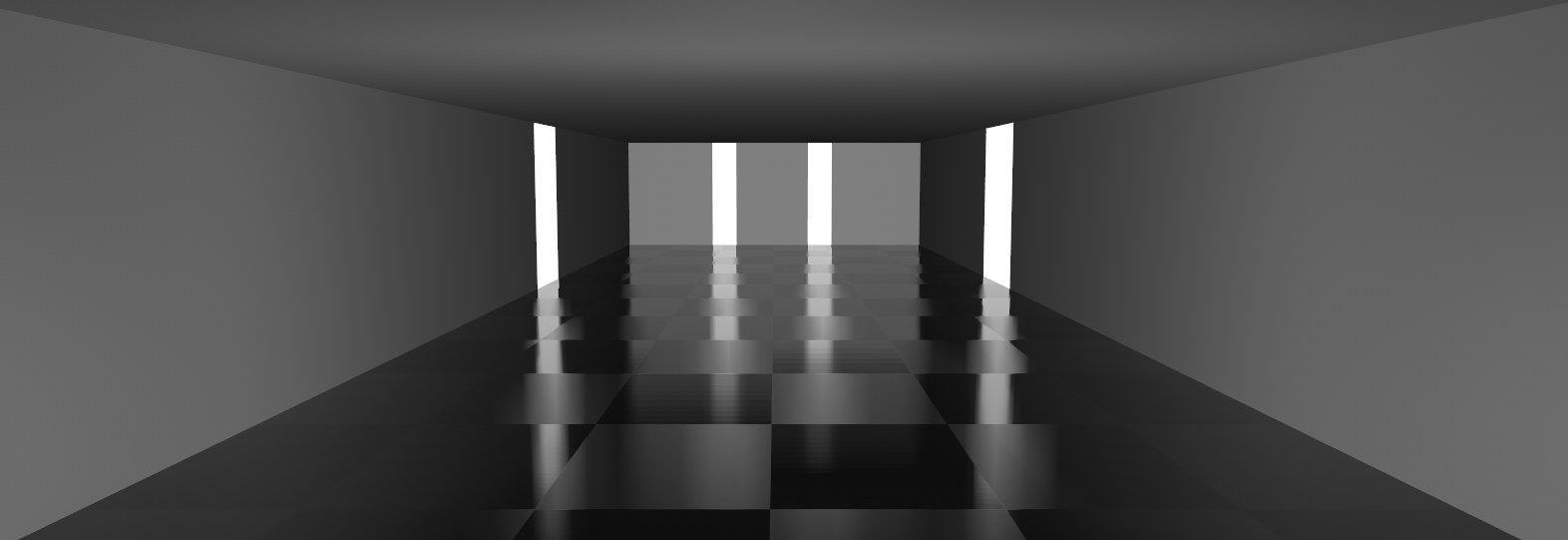
Tuttavia sono presenti alcune limitazioni: i bordi degli oggetti produrranno ancora riflessi netti.
Le riflessioni funzionano meglio se usate questa tecnica quando lavorate con superfici d'acqua o pavimenti, cioè superfici che in genere non si vedono in modo diretto, come questa scena:
 Modelli by www.Turbosquid.com.
Modelli by www.Turbosquid.com.
Questa opzione attiva o disattiva la funzione.
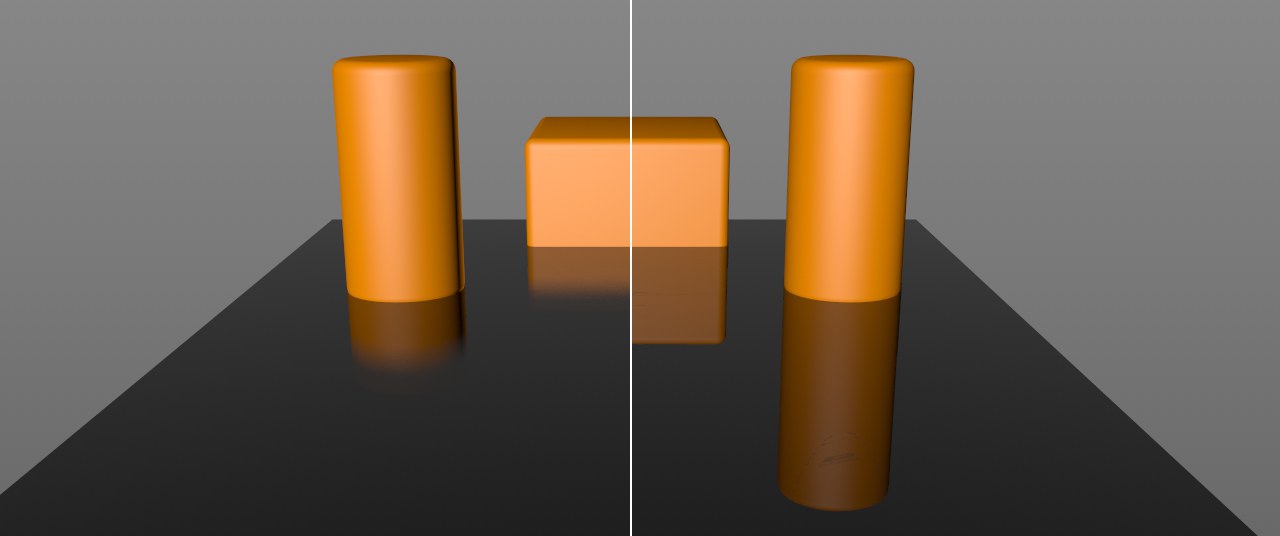 Valori Distanza: a sinistra più bassi, a destra più alti.
Valori Distanza: a sinistra più bassi, a destra più alti.
Usate questa impostazione per definire la distanza massima in cui i raggi di riflessione possono estendersi fino a raggiungere una superficie riflettente. Valori più bassi andranno a ridurre la riflessione facendola svanire dolcemente.
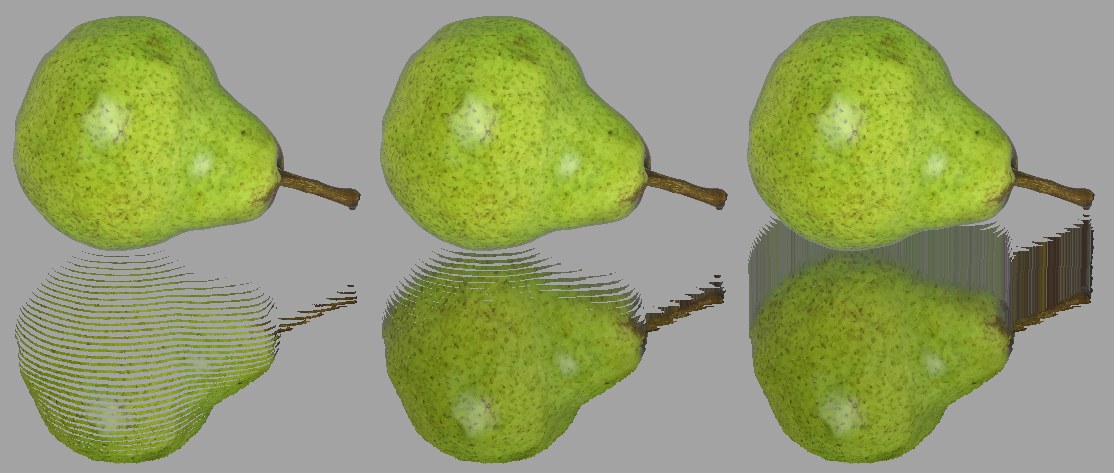 Valori incrementali di Spessore Pixel, da sinistra a destra.
Valori incrementali di Spessore Pixel, da sinistra a destra.
Una descrizione dettagliata di come questo funzioni sarebbe un po’ eccessiva, ecco perché abbiamo preferito creare un’immagine illustrativa. Se i valori sono troppo bassi, la rappresentazione appare tratteggiata; se i valori sono troppo elevati si verificano delle sbavature nelle aree sopra la riflessione. Per trovare il valore corretto è necessario fare alcuni test.
Questa opzione, se attiva, aumenta la velocità di rendering ma riduce proporzionalmente la qualità (come suggerisce il nome stesso). Sulla scena sarà inviato quindi un minor numero di campioni. Ciò è particolarmente utile se usate un monitor ad alta risoluzione (ad esempio, Retina).
Vedi ![]() Magic Bullet Looks.
Magic Bullet Looks.
SSAO
 A sinistra con SSAO, a destra senza SSAO.
A sinistra con SSAO, a destra senza SSAO.
L’SSAO (Screen Space Ambient Occlusion), che offre una veloce rappresentazione dell’Occlusione Ambientale, renderizza tramite la scheda grafica e visualizza direttamente nella Viewport. Dal momento che vengono utilizzati algoritmi veloci e semplificati, il risultato non sarà identico al risultato finale renderizzato.
Pertanto l’SSAO è utile solo per ottenere delle anteprime nella Viewport e andrebbe usato soprattutto se avete bisogno di un livello di dettaglio di shading piuttosto alto nella Viewport. Molto utile nella modellazione ad esempio, poichè offre un’ottima anteprima della topologia delle geometrie.
Attiva o disattiva la vista dell’SSAO.
Questo settaggio definisce l’espansione dell’occlusione, cioè l’oscuramento degli angoli interni, dei bordi o dei fori. Più basso è il valore, più sarà ristretto l’oscuramento in un dato bordo. Valori più alti creeranno un effetto di oscuramento più esteso a partire dal bordo fino al punto in cui esso svanirà.
In parole semplici, l’SSAO funziona andando a leggere le informazioni di profondità delle geometrie sottostanti entro un determinato raggio intorno ad un pixel. Se vengono rilevate delle differenze, il risultato sarà un’occlusione, e quindi avrà luogo un effetto di oscuramento. Questa è un’occlusione rappresentata in modo semplificato rispetto ad un’Occlusione Ambientale reale e produrrà una occlusione falsata se sono inseriti valori Intervallo Profondità elevati:
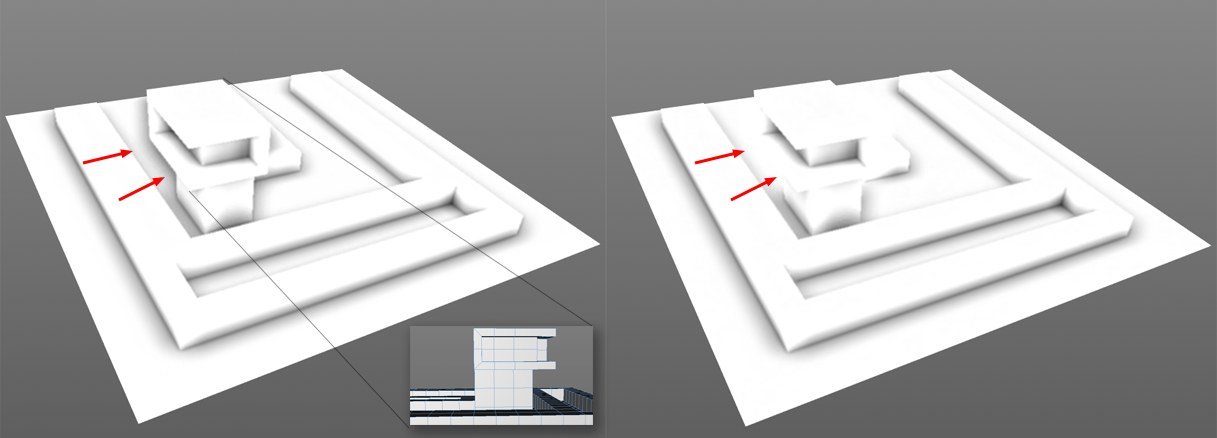 A sinistra valori di Intervallo Profondità più alti; a destra più bassi.
A sinistra valori di Intervallo Profondità più alti; a destra più bassi.
Intervallo Profondità definisce il livello di profondità in cui una certa profondità deve essere oscurata. Questo è osservabile nell’immagine qui sopra, dove è stata calcolata un’occlusione nell’area contrassegnata a sinistra, benché la struttura non sia a contatto con la superficie sottostante. L’Intervallo Profondità in questa posizione è così elevato che la distanza tra la superficie e i bordi della struttura rientra nel valore definito. A destra invece, con un valore più basso di Intervallo Profondità, il valore è inferiore alla distanza tra i due oggetti. Se definite dei valori alti, verrà sempre renderizzata una occlusione quando un oggetto ne occlude un’altro con i propri bordi.
Definisce il contrasto di un’occlusione.
Questo settaggio definisce la qualità dell’occlusione calcolata. Valori bassi calcoleranno più rapidamente offrendo un risultato più scadente; valori alti offriranno risultati migliori (meno granulosità e maggior omogeneità) con tempi di calcolo proporzionalmente più lunghi.
 A sinistra Dettagli Sottili disabilitato, a destra abilitato. Notare l'oscuramento intorno a viti e bulloni.
A sinistra Dettagli Sottili disabilitato, a destra abilitato. Notare l'oscuramento intorno a viti e bulloni.
Se questa opzione è attiva, sarà eseguito internamente un calcolo SSAO in parallelo; questo calcolo sarà eseguito con valori ridotti di Raggio, Profondità Gamma e Intensità. Questo enfatizzerà in modo particolare i dettagli più sottili. Questa opzione può essere disabilitata se avete già definito valori bassi di Raggio (valori più alti comporteranno un’oscuramento più diffuso e di conseguenza meno dettagli visibili).
Se attivo, i tempi di rendering saranno più lunghi ma eventuali granulosità dell’Occlusione Ambientale saranno ammorbidite.
È possibile selezionare una delle seguenti modalità:
- Per Materiale: l'SSAO influirà anche su altri canali materiale (es. Luminanza/Riflessione per i materiali Standard/Fisici e Attenuazione/Riflessione per i materiali Nodali Uber). Se volete che l'SSAO sia visibile anche sui materiali luminosi o riflettenti (il che è meno realistico), dovete attivare tale opzione.
- Diffusione: l'SSAO influirà solo sulla parte diffusa del materiale e non considererà altri canali di materiale. Questo è il comportamento desiderato nella maggior parte dei casi.
Vedi Tassellatura.
 Visualizzazione con profondità di campo attiva.
Visualizzazione con profondità di campo attiva.
Come per altri effetti descritti in questa pagina, la profondità di campo non si pone l’obiettivo di creare un realismo assoluto (ci sono alcune differenze tra la profondità di campo del Rendering Fisico e di ProRender). In sostanza, la rappresentazione della scena sarà sfuocata in base alle informazioni di profondità. I vari settaggi della camera, come ad esempio F-Stop, Dimensione Sensore e naturalmente la Distanza Focale, saranno tenuti in considerazione per creare una profondità di campo più realistica possibile (maggiori info sono disponibili alla sezione Profondità di Campo).
Un’attenzione speciale viene però riservata all’effetto Bokeh: i settaggi per la visualizzazione del Bokeh nell’oggetto Camera interessano innanzitutto la forma del Bokeh (vedi Forma Diaframma).
Questo valore definisce il raggio massimo di sfocatura (paragonabile al raggio dello strumento Sfoca di Photoshop, ad esempio). Le aree degli oggetti che si trovano più vicine alla distanza focale della camera saranno quindi dotate di un raggio più piccolo, che scenderà a 1 al piano della distanza focale. Più lontani si trovano gli oggetti dal piano della distanza focale fino al raggio massimo definito, più saranno sfocati.
A cosa serve questo settaggio? Se questa opzione è disabilitata, la profondità di campo influisce solo sui pixel già sfuocati (e non sui campioni anti-aliasing, presenti in numero maggiore) e rende possibile, con una qualità leggermente inferiore, renderizzare la vista più velocemente.
Ci sono tuttavia alcuni casi in cui si raccomanda di abilitare l'opzione, perché potrebbero verificarsi dei forti artefatti:
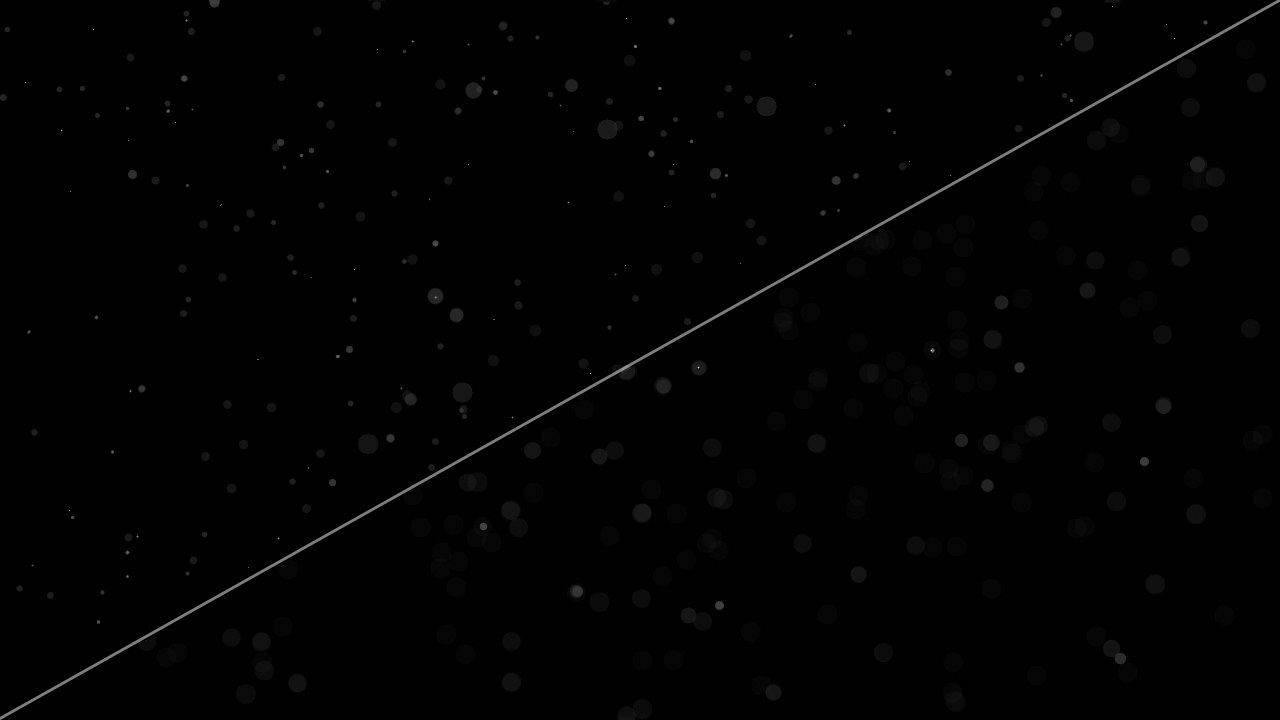 A sinistra: opzione abilitata; a destra: opzione disabilitata Valuta Anti-Aliasing i granelli di polvere creano un effetto Bokeh).
A sinistra: opzione abilitata; a destra: opzione disabilitata Valuta Anti-Aliasing i granelli di polvere creano un effetto Bokeh).
Vedi SuperCampionamento.
Attenzione ad inserire valori troppo alti! La Viewport può essere notevolmente rallentata!
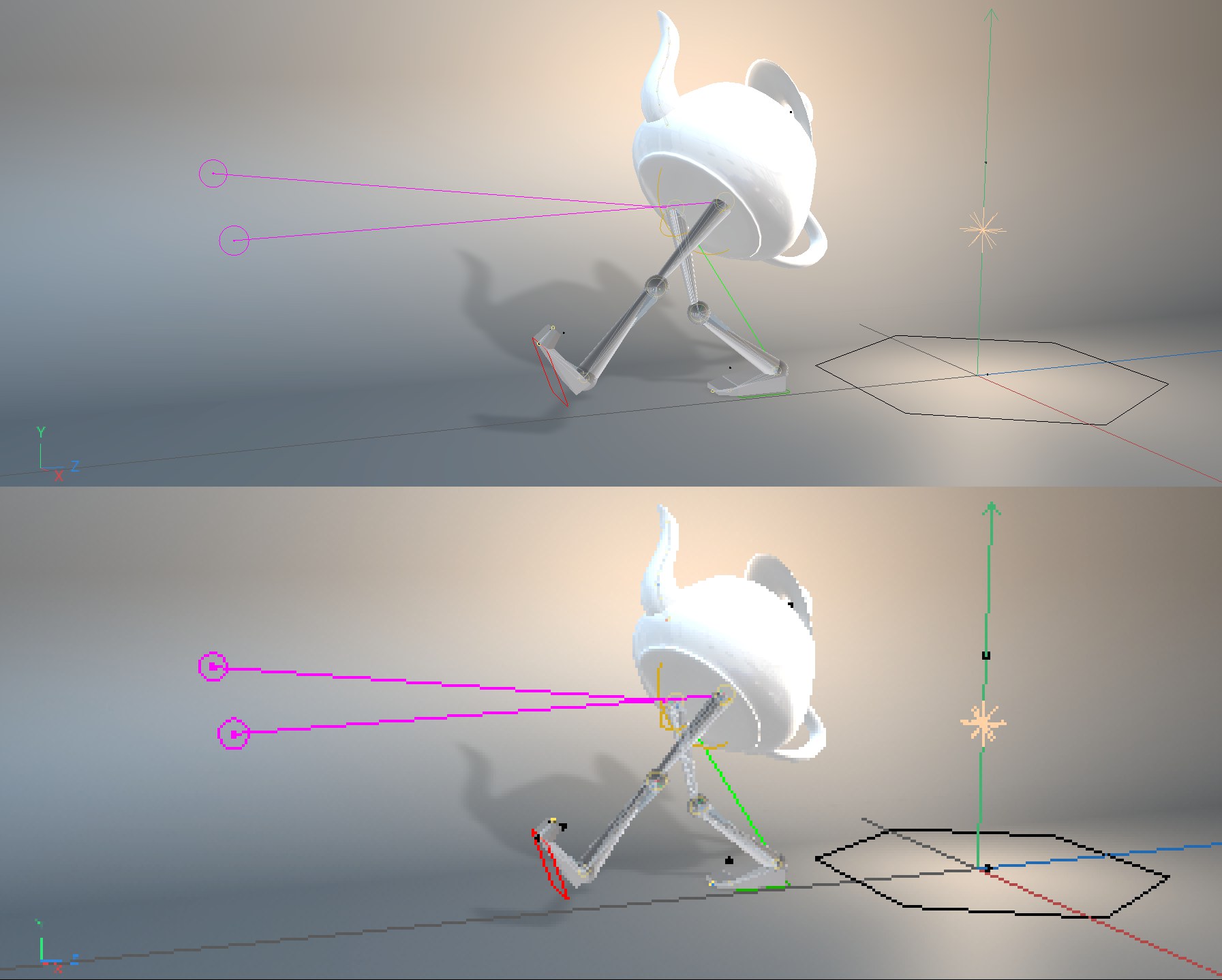 In alto: Risoluzione normale di 1; in basso di 1/8.
In alto: Risoluzione normale di 1; in basso di 1/8.
Se la visualizzazione della Viewport è troppo lenta, è possibile ridurre qui la risoluzione per accelerarla. La vista così ridotta sarà poi semplicemente ridimensionata a schermo intero. 1/8 significa che un'area di 8*8 pixel sarà renderizzata come un singolo pixel.
Dovete decidere se sacrificare la qualità per la velocità.